Avancerade funktioner för meddelandehantering
I följande avsnitt beskrivs avancerade funktioner som du kan använda när du hanterar meddelanden.
Visa meddelanden efter tråd
Du kan visa meddelanden efter tråd. En meddelandetråd är en grupp e-postmeddelanden, som består av ett ursprungligt meddelande om ett visst ämne samt alla svar på det meddelandet. Det skapas en meddelandetråd när du skickar ett meddelande och får ett antal svar på det. När du visar meddelanden efter tråd kan du visa dem kronologiskt för ett visst ämne. På så sätt kan du följa en e-postväxling från ett meddelande till nästa.
Om du vill visa meddelanden efter tråd väljer du Vy -> Kedjad meddelandelista.
Markera meddelanden som lästa eller olästa
När du tar emot ett meddelande markeras det som oläst. Meddelandets rubrikinformation visas i fetstil i meddelandelistan och meddelandeikonen är ett stängt kuvert. När du har öppnat meddelandet, eller visat det i förhandsgranskningspanelen, markeras det automatiskt som läst. Meddelandets rubrikinformation visas som normal text och meddelandeikonen är ett öppet kuvert.
Du kan markera meddelanden som du har läst som olästa och du kan markera meddelanden som du inte har läst som lästa.
Om du vill markera ett meddelande som oläst markerar du det först i meddelandelistan. Välj Redigera -> Markera som oläst.
Om du vill markera ett meddelande som läst markerar du det först i meddelandelistan. Välj Redigera -> Markera som läst.
Om du vill markera alla meddelanden i en mapp som lästa markerar du mappen i mappanelen. Välj Redigera -> Markera alla som lästa.
Markera meddelanden som viktiga
Du kan markera att mottagna meddelanden är viktiga så att detta syns tydligt i meddelandelistan. När du markerar ett meddelande som viktigt ändras färgen på dess rubrikinformation och det visas ett utropstecken i kolumnen Viktig.
Om du vill markera ett meddelande som viktigt markerar du det först i meddelandelistan. Välj Redigera -> Markera som viktigt.
Om du vill markera ett meddelande som normalt markerar du det först i meddelandelistan. Välj Redigera -> Markera som oviktigt.
Flagga meddelanden för uppföljning
Du kan lägga till en uppföljningsflagga i ett meddelande i din Inkorg. Med en flagga kan du ange en uppföljningsåtgärd för meddelandet samt förfallodatum och förfallotid för åtgärden. Använd flaggor som påminnelser om att du ska följa upp frågor i meddelanden.
Flaggorna visas längst upp i meddelandena. Följande bild visar en Följ upp-flagga i ett meddelande:
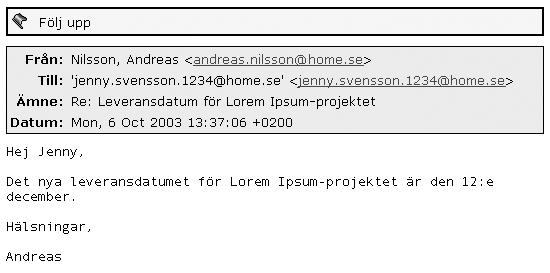
När den åtgärd som är associerad med en flagga har slutförts kan du ange statusen för flaggan som färdig. Du kan också ta bort en flagga från ett meddelande.
Du kan visa följande fält för flaggor i meddelandelistan:
-
Flaggstatus
-
Uppföljningsflagga
-
Ska utföras den
Mer information finns i Så här anpassar du den aktuella vyn .
Så här flaggar du ett meddelande
Gör så här:
-
Markera det meddelande (eller de meddelanden) som du vill flagga i meddelandelistan.
-
Välj Åtgärder -> Följ upp.
-
Skriv in uppgifterna för flaggan i dialogfönstret Flagga att följa upp. I följande tabell beskrivs elementen i dialogfönstret Flagga att följa upp:
Element
Beskrivning
Flagga
I den nedrullningsbara kombinationsrutan markerar du flaggan som du vill lägga till i meddelandet eller meddelandena. Om du till exempel vill påminna dig själv om att du ska svara på ett meddelande väljer du flaggan Svara.
Du kan också skriva in ett nytt flaggnamn i textrutan.
Töm
Klicka på den här knappen om du vill ta bort flaggan från meddelandet.
Ska utföras den
Använd den nedrullningsbara kombinationsrutan om du vill ange datum och tid då åtgärden som associeras med flaggan ska utföras.
Färdig
Markera det här alternativet för att tala om att den åtgärd som anges av flaggan är färdig.
-
Klicka på OK.
Så här anger du en flagga till Färdig
Högerklicka på meddelandet i meddelandelistan och välj sedan Flagga färdig på snabbmenyn. Flaggan tas bort från meddelandet.
Du kan också markera meddelandet i meddelandelistan och välja Åtgärder -> Följa upp. I dialogfönstret Flagga att följa upp markerar du alternativet Färdigt.
Så här tar du bort en flagga
Om du vill ta bort en flagga från ett meddelande högerklickar du på meddelandet i meddelandelistan. Välj Nollställ flaggan på popupmenyn.
Du kan också markera meddelandet och välja Åtgärder -> Följa upp. I dialogfönstret Flagga att följa upp klickar du på knappen Töm.
Sätta etikett på meddelanden
Du kan lägga till en färgetikett i meddelandena i meddelandelistan. Etiketten ändrar färgen på meddelandets rubrikinformation i meddelandelistan så att meddelandet får en synlig markering. Du kan till exempel markera ett meddelande som personligt genom att lägga till etiketten Personligt till meddelandet.
Du etiketterar ett meddelande genom att högerklicka på det i meddelandelistan. Välj Etikett på popupmenyn och sedan den etikett som du vill använda på undermenyn.
Du kan anpassa etiketter och färgerna som associeras med etiketterna. Mer information finns i Ange e-postinställningar.
Dölja meddelanden
Du kan dölja meddelanden i en meddelandelista. Om du vill dölja meddelanden markerar du meddelandena som du vill dölja och väljer sedan Visa -> Dölj markerade meddelanden.
Om du vill dölja meddelanden som du läst väljer du Visa -> Dölj lästa meddelanden.
Om du vill visa dolda meddelanden väljer du Visa -> Visa dolda meddelanden. I E-post och kalender visas inte borttagna meddelanden när du visar dolda meddelanden.
Om du vill visa borttagna meddelanden väljer du Visa -> Dölj borttagna meddelanden. Borttagna meddelanden visas med en genomstrykning i den mapp varifrån du tog bort dem.
- © 2010, Oracle Corporation and/or its affiliates
